对现有的PDF进行整合是PDF编辑最实用的一种方法。PDF整合需要通过PDF编辑器来实现。通常来说整合PDF并不容易,其中涉及的因素太多。万兴PDF为了帮助用户实现PDF快速整合,提供了一些专用的功能。Windows版万兴PDF和在线版万兴PDF分别提供了不同的解决问题方法,具体的操作有所不同。
使用Windows版万兴PDF快速整合PDF文档
Windows版万兴PDF的编辑功能可以解决绝大多数用户的实际需求,对于整合PDF文档,Windows版万兴PDF完全实现了可视化和纯鼠标操作。具体操作方法如下:
第一步安装并打开Windows版万兴PDF,在首页界面中找到合并PDF功能项点击进入。
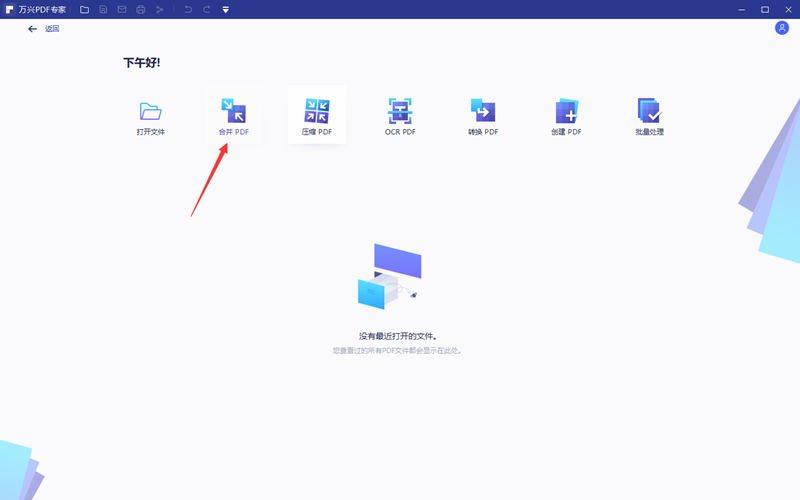
第二步在合并操作界面通过选择文件来添加需要整合的PDF文档。可以一次多选也可以通过添加文件的方式添加文档。(这里添加的文档不仅是PDF文档也可以是照片。)
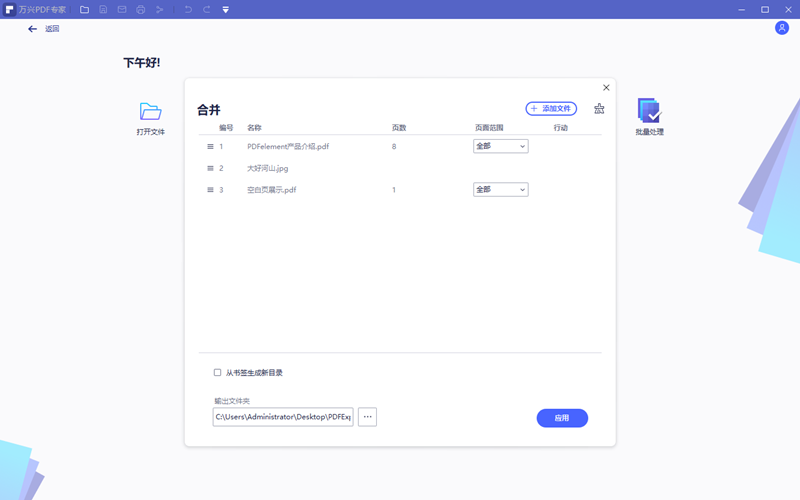
第三步需要整合的文件添加完毕后点击应用,软件会自动完成合并操作,需要的时间和合并文档的大小有关。合并完成后系统会自动打开新生成的合并为标题的PDF文档。
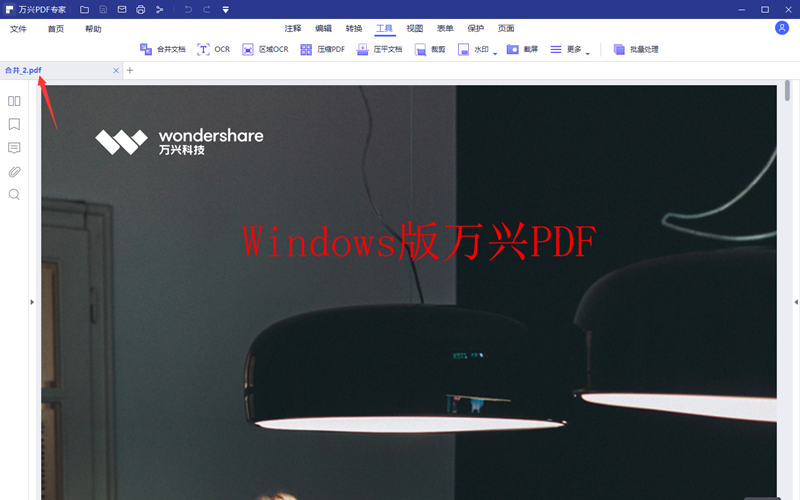
第四步选择页面进入页面编辑界面,在这里可以通过鼠标拖动来调整PDF每一页的位置,可以直接对每一页进行删除旋转等基础类操作。其他的一些关于页面的操作可以通过界面上方的具体功能来实现。
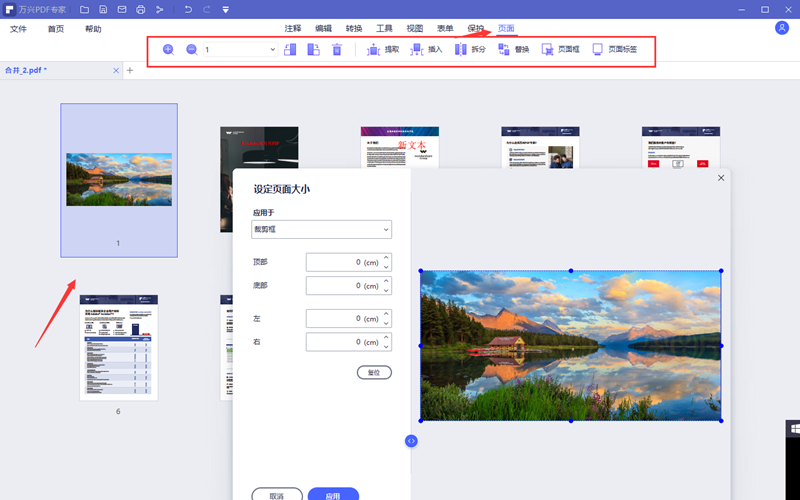
第五步完成关于页面的编辑后,可以使用工具或者编辑栏中的工具对PDF进行更深层次的编辑,直到效果达到需求,完成编辑后直接保存文档即可,保存的时候可以修改文档的名字也可以指定新文档的存储位置。
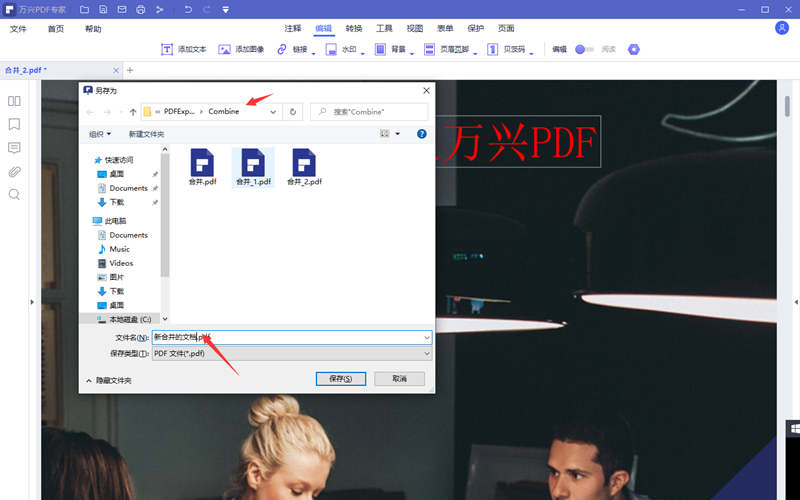
使用在线版万兴PDF快速整合PDF文档
在线版万兴PDF相较于Windows版万兴PDF来说功能没有那么强大,但是功能效果更具体,用它来整合PDF文档主要用到两个功能分别是合并PDF和PDF页面排序。两个操作实现方式如下:
第一,合并PDF功能
步骤1、进入https://www.hipdf.cn/网站,找到合并PDF功能项,进入后根据提示上传需要整合PDF文档。需要注意的是这里也是可以上传图片等非PDF文档的。
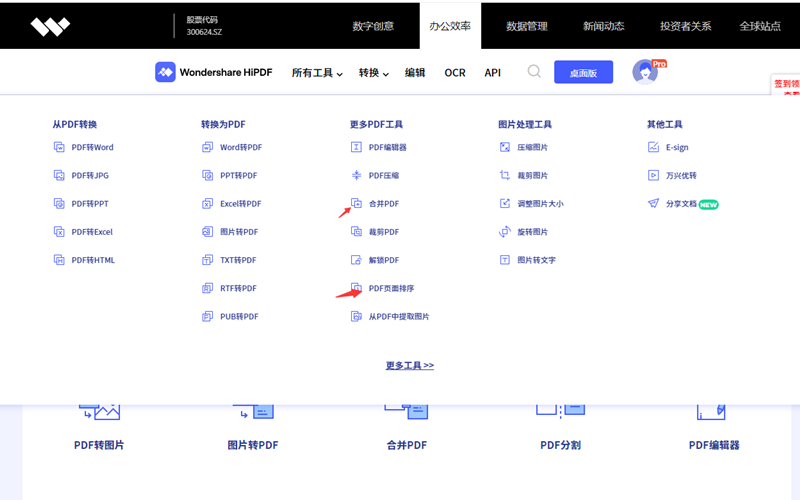
步骤2、上传完毕后点击合并按钮,等待软件自动完成合并,然后根据软件提示下载合并后的PDF文件到本地。
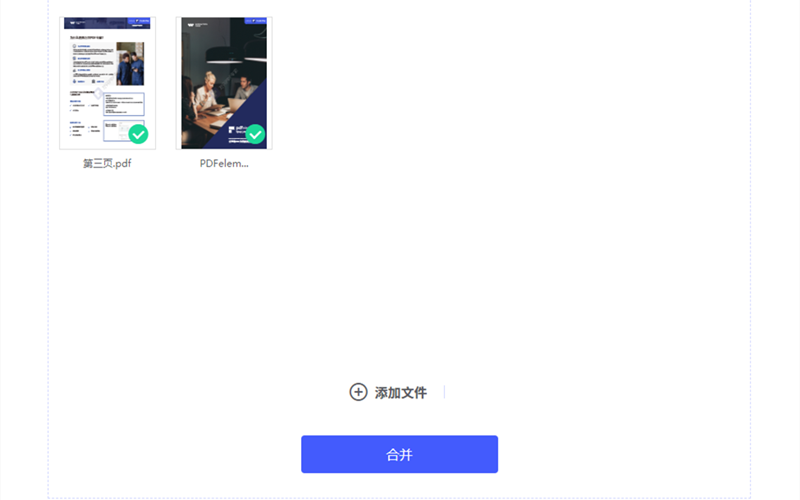
第二,对PDF页面排序
下载完毕后回到合并PDF界面点击CONTINUE选择REARRANGE进入到页面排序功能界面,根据提示上传合并后的文档。然后用拖放的方式对PDF的页面进行重新排序。这里能做的操作没有Windows版丰富
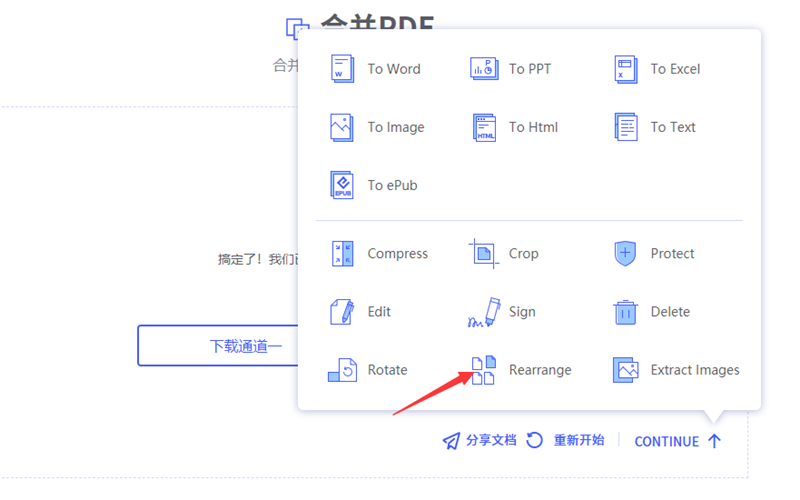
整合PDF文档使用在线版万兴PDF只能是完成本来格式比较近的文档整合,对于要求较高的操作还是建议使用Windows版。






